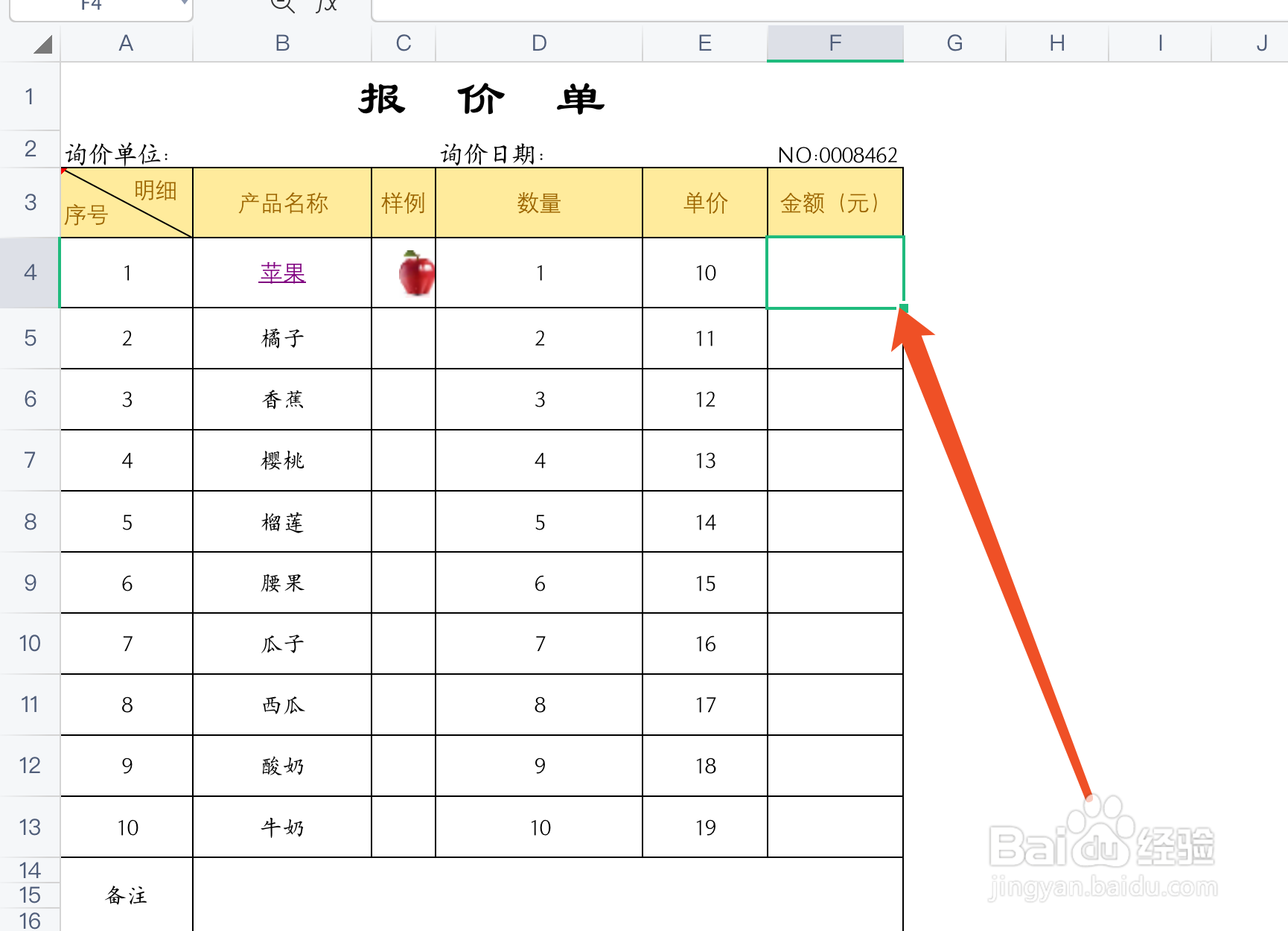如何在WPS表格中计算数据的乘积
在WPS表格中,我们如果想计算数据的乘积,即可以使用“*”符号,也可以使用PROD曷决仙喁UCT函数。“*”适用于数据较少的场景;而PRODUCT函数可以计算数组的乘积,适用于数据坂叹蝠咪较多的场景。让我们来看看如何操作吧?
工具/原料
苹果MacBook Pro
macOS Mojave10.14.6
WPS表格3.9.3(6359)
第一种:使用“*”符号计算数据的乘积
1、第一步:选定存放计算结果的单元格,如下图所示:
2、第二步:在单元格录入“=D4*E4”,点击enter即可。其中D4、E4是两个乘数所在的单元格编码。如下图所示:
3、第三步:数据计算结果将展示在之前选定的单元格中展示。如下图所示:
第二种:使用PRODUCT函数计算数据的乘积
1、第一步:PRODUCT函数的使用语法是:=PRODUCT(数值1,数值2,...,数值n)。=PROD炽扃仄呦UCT(数值1,数值2,...,数值n)--数值1-n:可以直接输入数值,也可以引用数值所在的单元格;或者引用数据坐在的数组区域;
2、第二步:选中需要放置结果的单元格。如下图所示:
3、第三步:在单元格中输入“=PRODUCT(A1:E2)”,点击ENTER即可。A1、E2是墙绅褡孛数组所在的单元格编码。如下图所示:
4、第四步:数据计算结果将展示在之前选定的单元格中展示。如下图所示:
声明:本网站引用、摘录或转载内容仅供网站访问者交流或参考,不代表本站立场,如存在版权或非法内容,请联系站长删除,联系邮箱:site.kefu@qq.com。
阅读量:78
阅读量:46
阅读量:85
阅读量:26
阅读量:47